Зависает (дергается) курсор Bluetooth мишки на компьютере. Что делать?
Привет! Расскажу сегодня о проблеме, с которой столкнулся сам. Ну и конечно же напишу о решении, которое мне помогло. Все проверено на себе 🙂
У меня ноутбук. Так как к нему подключен монитор, то я уже очень долго пользуюсь беспроводной клавиатурой и мышкой. Это удобно. Много мышек уже сменил за это время, и все они подключались через USB-адаптеры (2.4 GHz, или 5 GHz). Вот на днях решил купить новую мышку. Решил брать хорошую, поэтому купил Logitech MX Master Wireless/Bluetooth. Которую можно подключить к компьютеру, или ноутбуку как по Bluetooth, так и через идущий в комплекте USB-приемник. Сразу хочу сказать, что решение подойдет для всех Bluetooth мышек.
Подключил я сначала мышку к своему ноутбук через приемник. Но потом решил подключить по Bluetooth. Так удобнее, освобождается 1 USB-порт, да и связь более стабильная (нет помех). У меня установлена Windows 10, так что мышку я подключил за пару секунд.
С подключением проблем вообще никаких. Все автоматически подключается, здесь все четко. Но появилась проблема, которая очень напрягала.
Bluetooth мишка: отключается и подтормаживает курсор в Windows 10
Суть проблемы в том, что если не перемещать курсор примерно секунды 3, оставить мышку в покое на короткое время, то она как будто отключается. И когда начинаешь двигать мышкой, то курсор подвисает, и потом догоняет. Долго просыпается. Например: открыл страницу в интернете, читаешь, передвигаешь мышку, а курсор ее через секунду догоняет (может быстрее).
Это очень заметно, и очень раздражает. Ладно бы мышка отключалась через минут 5-10 (для экономии энергии), но здесь секунды 2-3. И пользоваться практически невозможно. Все время курсор догоняет мышку.
Подключился я обратно через USB-приемник. Расстроился и начал думать, в чем может быть проблема.
И тут пришла в голову одна идея. Очень часто, подобные проблемы бывают из-за того, что Windows отключает определенные устройства для экономии энергии. Решил попробовать запретить отключение Bluetooth-модуля.
И это помогло!
Решение: запрещаем отключение Bluetooth-модуля
Откройте диспетчер устройств удобным для вас способом. Можно через поиск.
Откройте вкладку «Bluetooth». Нажмите правой кнопкой мышки на «Bluetooth module» и выберите «Свойства». Возможно, у вас сам модуль будет иметь другое название. Все зависит от производителя и драйвера.
Дальше переходим на вкладку «Управление электропитанием» и убираем галочку возле пункта «Разрешить отключение этого устройства для экономии энергии». Нажимаем Ok.
После этого мышка начала работать идеально. Курсор не дергается и не зависает. Все плавно и четко. Уже второй день пользуюсь мышкой, которая подключена по Bluetooth и очень рад. Избавился от одно USB-приемника. Еще бы клавиатуру по Bluetooth подключить.
Надеюсь, мой опыт и решение вам пригодились. Пишите в комментариях, пообщаемся.

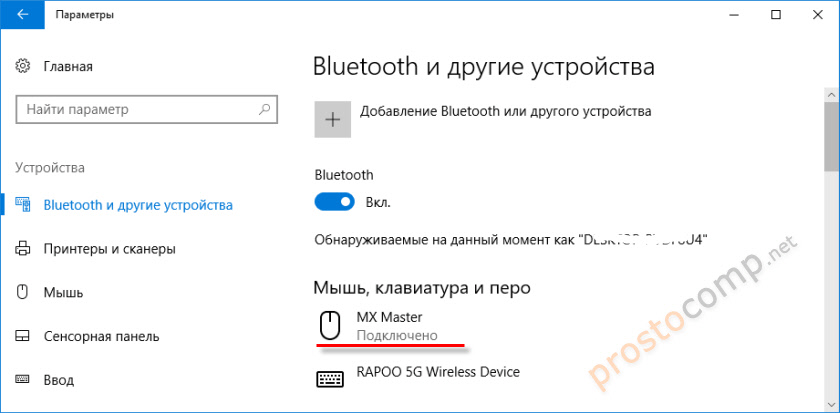
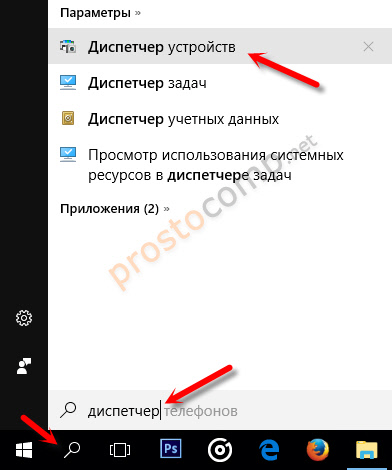
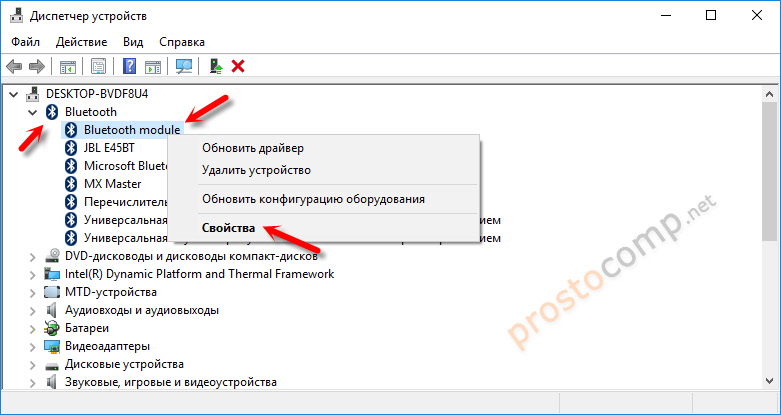
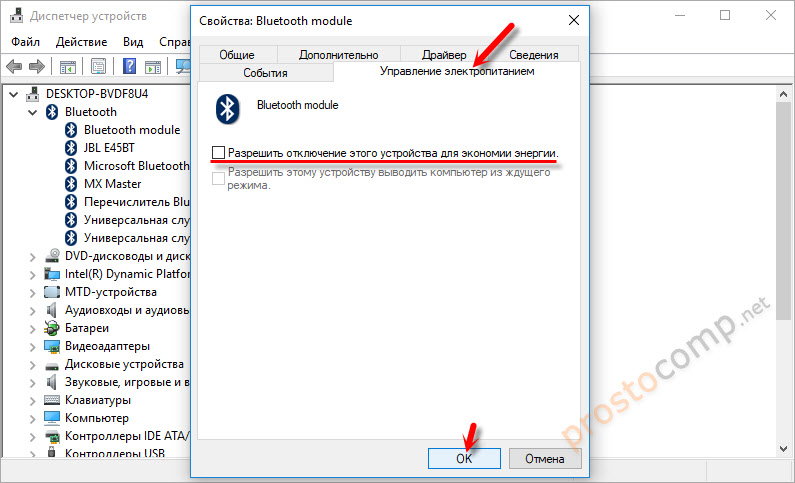





Красавчик! Больше сказать нечего.
🙂
Спасибо большое, помогло) Мышь Microsoft Designer 🙂
Отлично! Рад помочь!
Красава)
🙂
мышь HP, такая же проблема. Но именно «Bluetooth module» я не нашел, а нашел «Bluetooth USB module». И опция «управление электропитанием» была только у этого раздела. Галочку отключил. ПОсмотрю, что будет.
А мне с мышкой Huawei не помогло) там так и стояло в настройках) ппц бесит
У меня еще такое бывает, когда есть какие-то помехи возле ноутбука. Уберите подальше телефон, роутер и подобные устройства. Так же зависания могут быть из-за нагрузки на сам модуль. Если отключить Wi-Fi — проблема остается?
Супер! Спасибо большое за решение!
Рад помочь!
Решила следовать «инструкции» и сразу возникла проблема: в свойствах просто нет вкладки управления электропитанием, и так для всех устройств. На ноуте мышь работает, другие устройства на этом пк (где проблема) работают нормально.
Скорее всего из-за того, что это не ноутбук, а ПК. Значит причина не в этом.
и точно . на вин 10 просто нет вкладки ..управление электро питанием…ноут . и какая разница что это ноут или стационарный? этоже виндус…
Спасибо! Logi M590
Огромное спасибо! Я уже не знал, что делать… Думал мышь бракованная
Может кому поможет….
Если внимательно изучить параметры встроенных адаптеров беспроводных интерфейсов (особенно это касается ноутбуков), то в свойствах WI-FI адаптеров можно встретить параметр который называется: Взаимодействие с Bluetooth. Если этот параметр отключить, то «тормоза» и «подёргивания» при использовании bluetooth мыши пропадут.
Спасибо!
отключил энергосбережение как было описано в статье — стало чуть лучше, мышь перестала зависать после 3х-секундного покоя.
Но остались фризы каждые 15-20 секунд. Уже весь диспетчер перерыл — поотключал энергосбережение везде где только нашел. Не помогает 🙁 Что делать — не пойму 🙁 На старом ноутбуке мышь работает нормально, а на новом эти фризы постоянные ужасно бесят!!! Не могу пользоваться ноутбуком.
>параметр который называется: Взаимодействие с Bluetooth.
>
не смог найти такого параметра. Можете прикрепить скриншот?
Его может не быть в зависимости от адаптера/драйвера.
Если отключить Wi-Fi, проблема не уходит?
Спасибо М590 более менее помогло(совсем бесящие фризы убрало)
Огромное спасибо! Мышь Logi MX Master 3 на ноуте Surface Pro 8 (Win11) — мышь тупила при «старте» движения (как будто засыпала). Отключил «экономию» на адаптере Bluetooth — ездит как надо)
Рад помочь!
Увы не помогло:
1) устройства Bluetooth module нет
2) ни в одном bluetooth устройстве нет вкладки Управление питанием.
Кто-нибудь может помочь?
В диспетчере задач найти контролеры usb по всем пройти и отключить режим энергосбережения
Дякую! Допомогло)
Будь ласка!
Не было вкладки Управление питанием у блютус устройств. Мне помогло убирание аналогичной галочки у Сканера отпечатков пальца
Спасибо!
Большое вам человеческое спасибо очень сильно помогли.
Всегда рад помочь!